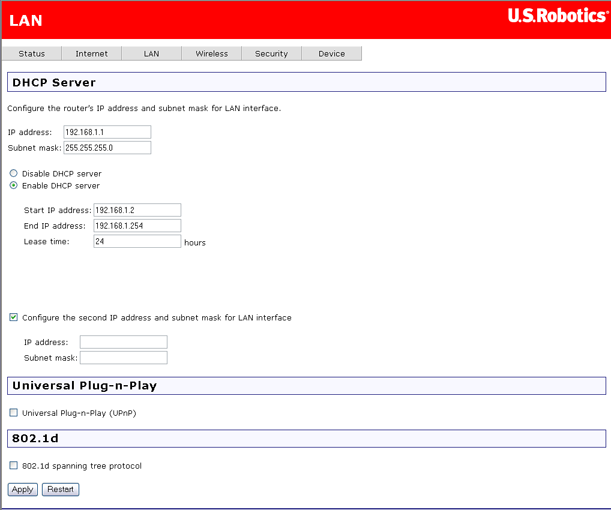
Αυτές είναι οι επιλογές που είναι διαθέσιμες στο μενού LAN:
Σε αυτή τη σελίδα, μπορείτε να χρησιμοποιήσετε το πρωτόκολλο DHCP (Dynamic Host Configuration Protocol) για να ελέγξετε την εκχώρηση διευθύνσεων IP στο τοπικό δίκτυό σας (μόνον LAN).
Εάν κάνετε οποιεσδήποτε αλλαγές, κάντε κλικ στο Apply (Εφαρμογή) για να τις αποθηκεύσετε. Ωστόσο, οι αλλαγές δεν αποκτούν ισχύ μέχρις ότου επανεκκινήσετε τη συσκευή, πράγμα που μπορείτε να κάνετε κάνοντας κλικ στο Reboot Gateway (Επανεκκίνηση πύλης).
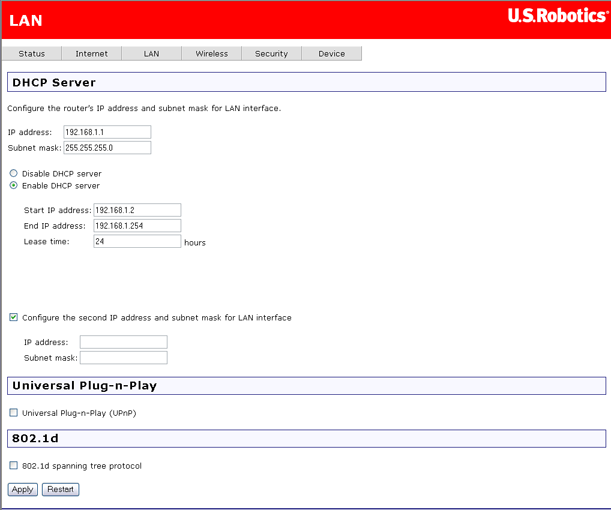
| Στοιχείο | Περιγραφή |
| IP address (Διεύθυνση IP) | Αυτή είναι η διεύθυνση IP που θα χρησιμοποιούν για να συνδεθούν στην πύλη οι υπόλοιπες συσκευές στο τοπικό σας δίκτυο. |
| Subnet mask (Μάσκα υποδικτύου) | Αυτή καθορίζει το μέγεθος του δικτύου σας. Η προεπιλεγμένη τιμή είναι 255.255.255.0. |
| Disable / Enable DHCP server (Ενεργοποίηση / απενεργοποίηση διακομιστή DHCP) | Ο διακομιστής DHCP εκχωρεί μια διεύθυνση IP από ένα προκαθορισμένο εύρος διευθύνσεων, κατόπιν απαίτησης κάποιου πελάτη DHCP (π.χ. ο υπολογιστής σας). Μην απενεργοποιήσετε το διακομιστή DHCP, εκτός αν επιθυμείτε να επιτρέψετε σε μια άλλη συσκευή να χειρίζεται την έκδοση διευθύνσεων IP στο τοπικό δίκτυο. |
| Start / end IP address (Έναρξη / τέλος διεύθυνσης IP) | Αυτή είναι η αρχική και τελική τιμή του εύρους των διευθύνσεων του διακομιστή DHCP. |
| Lease time (Χρόνος χρήσης) | Το χρονικό διάστημα που μεσολαβεί προτού η διεύθυνση ΙΡ ανανεωθεί από το διακομιστή DHCP. |
| Configure the second IP address and... (Διαμόρφωση της δεύτερης διεύθυνσης ΙΡ και...) | Χρησιμοποιήστε αυτή τη δυνατότητα για να δημιουργήσετε ένα δημόσιο δίκτυο στο τοπικό LAN σας, που θα είναι προσπελάσιμο από το Internet. Εκχωρώντας μια διεύθυνση σε αυτή τη διασύνδεση και, στη συνέχεια, ρυθμίζοντας στατικά τους πελάτες LAN σας στο ίδιο δίκτυο, οι πελάτες LAN είναι προσπελάσιμοι από το δημόσιο δίκτυο (π.χ. διακομιστές FTP ή HTTP). |
| Universal Plug-n-Play | Το Universal Plug and Play© είναι ένα πρότυπο της Microsoft για την αναγνώριση συσκευών από ένα σύστημα Windows, έτσι ώστε να γίνει αυτόματη εγκατάσταση και διαμόρφωσή τους. |
| 802.1d spanning tree protocol (Πρωτόκολλο δέντρου επέκτασης 802.1d) | Αυτό επιλύει πολλαπλές διαδρομές γέφυρας σε ένα δίκτυο. Μόνον οι προχωρημένοι χρήστες θα πρέπει να ενεργοποιούν αυτή τη δυνατότητα. |
| DHCP server relay (Αναμετάδοση διακομιστή DHCP) | Εάν είναι απενεργοποιημένο το NAT και το PVC είναι τύπου IPoA ή στατικού MER, αυτό το στοιχείο σάς επιτρέπει να πληροφορήσετε το διακομιστή ότι υπάρχει ένας άλλος διακομιστής DHCP στο LAN σας. Για να το κάνετε αυτό, απενεργοποιήστε το διακομιστή DHCP στην πύλη. Στη συνέχεια, εισάγετε τη διεύθυνση IP του τρέχοντος διακομιστή DHCP. Κάντε κλικ στο Apply (Εφαρμογή) και επανεκκινήστε την πύλη. |
Χρησιμοποιήστε αυτή τη σελίδα για να ανακατευθύνετε κυκλοφορία ATM είτε σε μια συγκεκριμένη ασύρματη θύρα ή θύρα Ethernet είτε σε μια ομάδα θυρών. Μια εφαρμογή όπως η μετάδοση multicast δεδομένων βίντεο σε αποκωδικοποιητές απαιτεί αυτή τη διασύνδεση. Μην δημιουργείτε κάποια ομάδα γεφυρών χωρίς υπηρεσία ATM αποκλειστικής χρήσης από τον πάροχο υπηρεσιών Διαδικτύου σας.
Χρησιμοποιήστε αυτή τη δυνατότητα αν διαθέτετε τουλάχιστον ένα PVC με λειτουργία γέφυρας το οποίο θέλετε να αντιστοιχίσετε σε μια συγκεκριμένη θύρα Ethernet και ένα δεύτερο PVC (τύπου PPP, IPoA ή MER) που θα αντιστοιχίσετε στις υπόλοιπες θύρες Ethernet. Για παράδειγμα, θα μπορούσατε να χρησιμοποιήσετε τη γέφυρα PVC για συνεχή ροή και ένα δεύτερο PVC, με υποστήριξη τείχους προστασίας και NAT, για μετάδοση τυπικών δεδομένων και διαδικτυακή κυκλοφορία. Επικοινωνήστε με τον πάροχο υπηρεσιών Διαδικτύου σας για να ελέγξετε αν υποστηρίζουν κάτι τέτοιο.
Κάντε κλικ στο Add (Προσθήκη) για να δημιουργήσετε μια νέα ομάδα γεφυρών.
Ο πίνακας δρομολόγησης εμφανίζει τις διευθύνσεις IP ή τις διαδρομές διευθύνσεων που θα χρησιμοποιήσουν οι υπολογιστές που είναι συνδεδεμένοι στην πύλη για να επικοινωνήσουν με διάφορους προορισμούς, όπως το τοπικό δίκτυο, την πύλη ή τον υπόλοιπο κόσμο έξω από την πύλη (δηλαδή το Διαδίκτυο). Αυτό είναι ένα παράδειγμα του πώς θα φαίνεται:
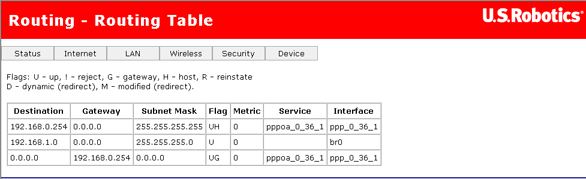
Αυτός ο πίνακας περιγράφει κάθε γραμμή στο παραπάνω παράδειγμα.
Γραμμή |
Περιγραφή |
1 |
Αυτή η γραμμή εμφανίζει τον τρόπο που η πύλη φτάνει στην πύλη του ISP, χρησιμοποιώντας τη διασύνδεση pppoa_0_36_1. |
2 |
Αυτή εμφανίζει τον τρόπο που η πύλη επικοινωνεί με τη διασύνδεση LAN, χρησιμοποιώντας τη διασύνδεση br0. |
3 |
Αυτά τα δεδομένα εμφανίζουν τον τρόπο που η πύλη συνδέεται με το Διαδίκτυο, χρησιμοποιώντας τη διασύνδεση pppoa_0_36_1 και την πύλη του ISP στη διεύθυνση 192.168.0.254. |
Αυτή η σελίδα σάς επιτρέπει να ρυθμίσετε στατικές διαδρομές για να συνδέσετε συσκευές που δεν βρίσκονται στο τοπικό δίκτυο της πύλης. Ένα σύστημα δεν βρίσκεται σε αυτό το τοπικό δίκτυο αν ο τρίτος αριθμός στη διεύθυνση IP του δεν αντιστοιχεί στον τρίτο αριθμό στη διεύθυνση IP της πύλης (για παράδειγμα, εάν δεν έχετε αλλάξει τη διεύθυνση IP της πύλης από 192.168.1.x, μια συσκευή που η διεύθυνσή της δεν έχει το 1 ως τον τρίτο αριθμό, δεν βρίσκεται στο τοπικό δίκτυο).
Όταν δεν έχουν καθοριστεί στατικές διαδρομές, η σελίδα εμφανίζεται ως εξής:
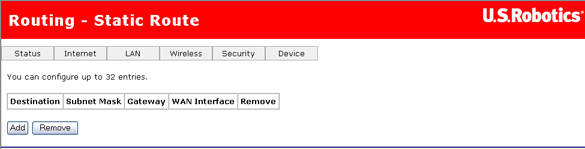
Για να καθορίσετε μια στατική διαδρομή, κάντε κλικ στο Add (Προσθήκη). Ανοίγει μια άλλη σελίδα:
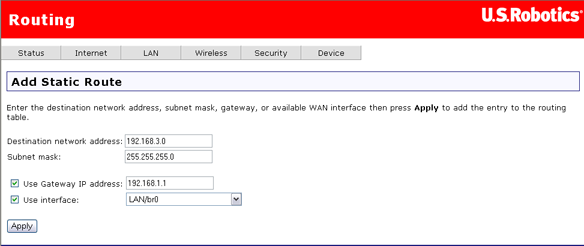
Καθορίστε τις ρυθμίσεις και, όταν τις ολοκληρώσετε, κάντε κλικ στο Apply (Εφαρμογή). Κάνοντας αυτό επιστρέφετε στην προηγούμενη σελίδα, που τώρα εμφανίζει τα νέα δεδομένα στατικής διαδρομής.

Εάν συνδέσετε έναν άλλο δρομολογητή ή πύλη στην Wireless MAXg ADSL Gateway, η δυνατότητα RIP βοηθά τις δύο συσκευές να μοιραστούν τους πίνακες δρομολόγησής τους. Η πύλη υποστηρίζει τις εκδόσεις 1 και 2 του RIP.
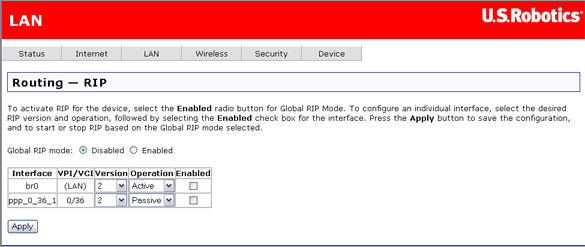
Στην ενότητα Operation (Λειτουργία), το Active (Ενεργητικό) σημαίνει ότι αυτή η πύλη αποστέλλει τα δεδομένα του πίνακα δρομολόγησής της σε άλλες πύλες και δρομολογητές και το Passive (Παθητικό) σημαίνει ότι λαμβάνει αυτά τα δεδομένα από άλλες συσκευές, αλλά δεν τα αποστέλλει.
Ο πίνακας ARP εμφανίζει τις διευθύνσεις IP και MAC για όλους τους υπολογιστές που έχουν μεταφέρει δεδομένα στην πύλη.
Σημείωση: Αυτός ο πίνακας δεν αποθηκεύεται όταν κάνετε επανεκκίνηση της πύλης.
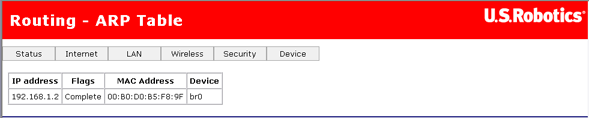
Η σελίδα πελατών DHCP εμφανίζει το όνομα συστήματος, τη διεύθυνση MAC, τη διεύθυνση IP και το χρονικό διάστημα μέχρι τη λήξη της συνεδρίας για όλους τους υπολογιστές που είναι συνδεδεμένοι την πύλη. Ο χρόνος χρήσης (lease time) είναι η μέγιστη διάρκεια συνεδρίας που εκχωρείται από το διακομιστή DHCP της πύλης, όποτε ένα σύστημα συνδέεται με αυτήν.
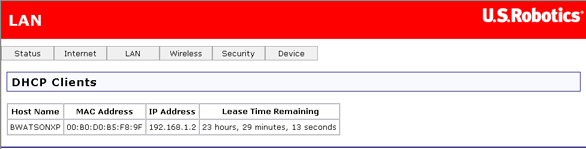
Η δυνατότητα Ποιότητα υπηρεσίας (QoS) είναι χρήσιμη όταν ένα μέρος της κυκλοφορίας που χειρίζεται η πύλη έχει υψηλότερη σημασία από άλλα δεδομένα που χειρίζεται την ίδια στιγμή. Για παράδειγμα, μπορεί να ρυθμίσετε τον υπολογιστή σας να κάνει τηλεφωνικές κλήσεις μέσω του Διαδικτύου. Εάν έχετε μια φωνητική συνομιλία ενόσω ο υπολογιστής σας κάνει επίσης λήψη ενός αρχείου, θα θέλατε να δώσετε προτεραιότητα στη φωνητική συνομιλία έναντι της λήψης του αρχείου, γιατί οι καθυστερήσεις στη μετάδοση φωνητικών μηνυμάτων θα προκαλούσαν διακοπές σήματος και κακή ποιότητα ήχου.
Η δυνατότητα QoS θα σας βοηθούσε, εάν πληρούνται όλες οι ακόλουθες προϋποθέσεις:
Η QoS ταξινομεί την κυκλοφορία σύμφωνα με τους κανόνες ταξινόμησης που καθορίζετε. Κάθε κανόνας μπορεί να περιέχει ένα συνδυασμό των ακόλουθων συνθηκών: πρωτόκολλο (TCP/UDP/ICMP), διεύθυνση IP/μάσκα υποδικτύου πηγής, διεύθυνση IP/μάσκα υποδικτύου προορισμού, θύρα πηγής (μία ή εύρος), θύρα προορισμού (μία ή εύρος). Οποιαδήποτε συνεδρία ταιριάζει με κάποιον κανόνα ταξινόμησης λαμβάνει μια συγκεκριμένη προτεραιότητα (υψηλή, μέτρια, χαμηλή) και έναν τύπο υπηρεσίας (κανονική υπηρεσία, ελάχιστο κόστος, μέγιστη αξιοπιστία, μέγιστη απόδοση ή ελάχιστη καθυστέρηση).
Η προτεραιότητα του αντίστοιχου κανόνα καθορίζει ποια ουρά ATM TX θα αποσταλεί μέσω του PVC εάν το πακέτο δρομολογείται σε αυτό το PVC. Το ATM επιλέγει ποια πακέτα θα επεξεργαστούν σύμφωνα με αυτές τις προτεραιότητες:
Η QoS λειτουργεί μόνον για PVC με ενεργοποιημένη την QoS. Εάν δρομολογηθούν δεδομένα σε ένα τυπικό PVC με απενεργοποιημένη την QoS, θα λάβει το ίδιο επίπεδο προτεραιότητας με την χαμηλή προτεραιότητα ενός PVC με ενεργοποιημένη την QoS, στην ίδια κατηγορία υπηρεσίας ΑΤΜ.
Για να ενεργοποιήσετε τη δυνατότητα QoS, ακολουθήστε αυτή τη διαδικασία:
Για να ρυθμίσετε την QoS, καθορίζετε μία η περισσότερες κλάσεις κυκλοφορίας δεδομένων. Εάν δεν υπάρχουν κλάσεις QoS, η σελίδα εμφανίζεται ως εξής:
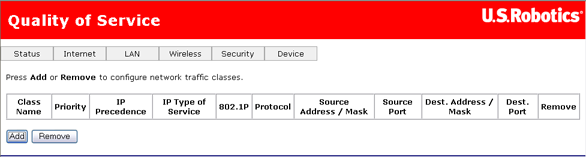
Καθορίστε μια κλάση κάνοντας κλικ στο Add (Προσθήκη) και εισάγοντας παραμέτρους κλάσης.
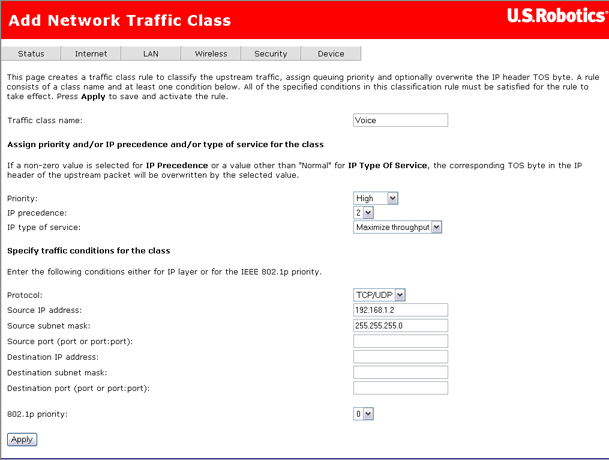
Όταν κάνετε κλικ στο Apply (Εφαρμογή), η νέα κλάση εμφανίζεται στον πίνακα.
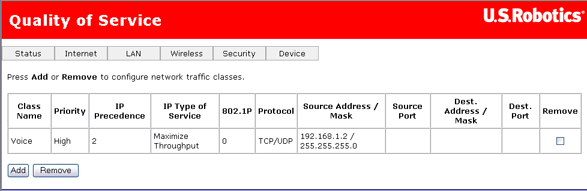
Για μια εκπαιδευτική εφαρμογή σχετικά με τη διαμόρφωση της δυνατότητας QoS, κάντε κλικ εδώ.